
Dernière mise à jour le

L'utilisation de retraits dans Gmail vous permet de diviser de grandes sections de texte, ce qui le rend beaucoup plus facile à lire. Voici comment les utiliser.
Le formatage d'un e-mail est important. Si vous écrivez un e-mail, vous voulez que chaque point que vous lui faites ait un impact.
Décomposez vos phrases, utilisez du texte en gras, ajoutez quelques indentations. C'est ainsi que vous facilitez la lecture pour vos destinataires, mais vous devez savoir comment.
Heureusement, Gmail facilite l'ajout de retraits à votre texte, ce qui facilite la lecture de vos e-mails. Voici comment mettre en retrait dans Gmail.
Qu'est-ce qu'un retrait de texte ?
Un retrait de texte est l'espace entre votre texte et les marges d'un document. Si vous indentez un texte, cela signifie que vous avez placé le texte loin de la marge.
Ceci est souvent fait pour souligner le début d'un nouveau paragraphe, par exemple. Les retraits facilitent la séparation d'énormes sections de texte. Cela peut faciliter la lecture d'un document texte (comme un e-mail).
Les services de messagerie modernes, y compris Gmail, vous permettent de mettre en forme votre texte pour inclure un retrait de texte. Vous pouvez l'utiliser pour séparer les longs e-mails pour plus de clarté.
Comment indenter rapidement du texte dans Gmail
Si vous écrivez un e-mail, vous pouvez rapidement mettre en retrait votre texte dans Gmail à l'aide d'un raccourci clavier.
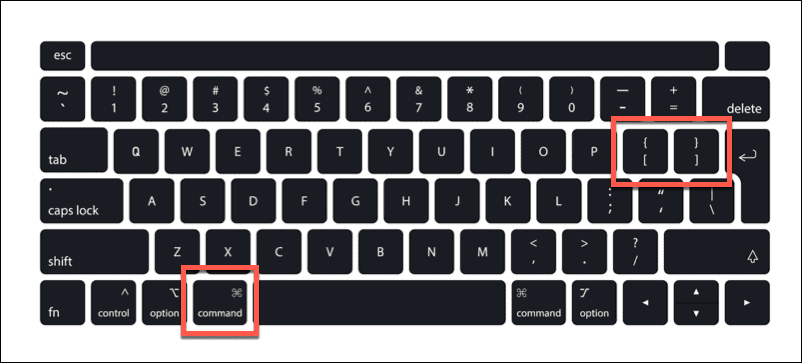
Pour ce faire sous Windows, appuyez sur le Touches Ctrl + } pour mettre le texte en retrait à droite. Presse Ctrl + { pour indenter le texte vers la gauche. Sur un Mac, utilisez les raccourcis clavier Commande + } pour mettre le texte en retrait à droite et Commande + { pour mettre le texte en retrait à gauche à la place.
Le paragraphe sur lequel vous travaillez sera mis en retrait dans son ensemble. Si vous souhaitez diviser une ligne, vous devez vous assurer qu'elle est séparée du reste du texte. Sinon, le paragraphe dans son ensemble sera en retrait.
Vous pouvez également sélectionner du texte existant à mettre en retrait à l'aide des mêmes raccourcis.
Comment mettre en retrait dans Gmail sur PC et Mac
Si vous travaillez dans Gmail sur votre navigateur Web, vous pouvez également utiliser le outils de formatage pour indenter votre texte.
Pour mettre en retrait dans Gmail sur PC ou Mac :
- Ouvrez Gmail dans votre navigateur Web et commencez à rédiger un e-mail.
- Dans le Composer fenêtre, déplacez votre curseur clignotant sur la ligne ou le paragraphe que vous souhaitez mettre en retrait.
- Sur le barre de formatage, appuyez sur la Indenter plus bouton pour mettre en retrait votre texte vers la droite (loin de la marge).
- Pour mettre le texte en retrait à gauche (plus près de la marge), appuyez sur la touche Indenter moins bouton.
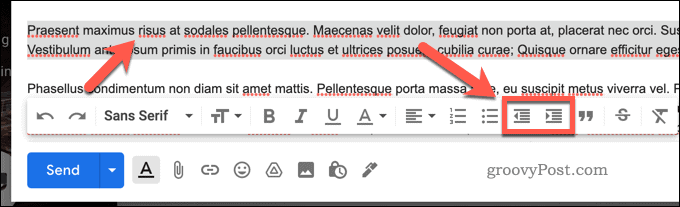
Comment mettre en retrait dans Gmail sur les appareils mobiles
Si vous souhaitez mettre en retrait du texte dans Gmail sur Android, iPhone ou iPad, vous aurez du mal car les options de formatage du texte dans l'application Gmail sont plus limitées. Certaines fonctionnalités sont totalement indisponibles pour les utilisateurs mobiles. Cela inclut les retraits de texte, ce qui signifie que vous ne pouvez pas indenter Gmail sur mobile.
La meilleure façon d'ajouter une mise en forme de texte à un e-mail Gmail est d'utiliser la version Web sur votre PC ou Mac (ou un client de remplacement approprié). Sinon, rédigez d'abord un e-mail dans l'application Gmail et enregistrez votre brouillon. Vous pouvez ensuite revenir à l'e-mail sur votre PC ou Mac et utiliser les outils de formatage pour indenter votre texte.
Utiliser la mise en forme du texte dans Gmail
Vous pouvez utiliser les étapes ci-dessus pour mettre en retrait du texte dans Gmail, mais il existe d'autres façons de formater votre texte. Si vous êtes un Gmail débutant, n'oubliez pas de consulter les options de mise en forme de la barre d'outils de la Composer fenêtre ou pop-up.
Votre prochaine étape consiste à réfléchir à la façon d'écrire vos e-mails. Écrire à différents destinataires? Pourquoi ne pas considérer utiliser différentes signatures Gmail pour correspondre à votre public.
Vous pouvez aussi penser à planifier vos e-mails Gmail pour préparer les messages à l'avance.
Comment trouver votre clé de produit Windows 11
Si vous avez besoin de transférer votre clé de produit Windows 11 ou si vous en avez simplement besoin pour effectuer une nouvelle installation du système d'exploitation,...
Comment effacer le cache, les cookies et l'historique de navigation de Google Chrome
Chrome fait un excellent travail en stockant votre historique de navigation, votre cache et vos cookies pour optimiser les performances de votre navigateur en ligne. Voici comment...
Correspondance des prix en magasin: comment obtenir des prix en ligne lors de vos achats en magasin
Acheter en magasin ne signifie pas que vous devez payer des prix plus élevés. Grâce aux garanties d'égalisation des prix, vous pouvez obtenir des réductions en ligne lors de vos achats dans...
Comment offrir un abonnement Disney Plus avec une carte-cadeau numérique
Si vous avez apprécié Disney Plus et que vous souhaitez le partager avec d'autres, voici comment acheter un abonnement Disney + Gift pour...
